本期带来的教程是关于PPT的,你们晓得使用PPT如何设置所有中文英文字体呢?以下这篇文章就为大伙带来了使用PPT设置所有中文英文字体的具体操作步骤。 首先点击上方栏视图 接着点击
本期带来的教程是关于PPT的,你们晓得使用PPT如何设置所有中文英文字体呢?以下这篇文章就为大伙带来了使用PPT设置所有中文英文字体的具体操作步骤。
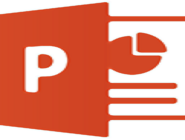
首先点击上方栏视图

接着点击幻灯片母版

然后点击左边第一张幻灯片视图
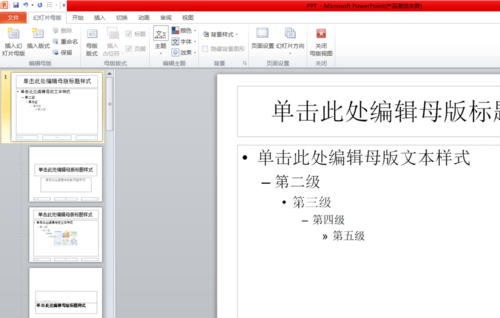
接着找到字体点击下拉
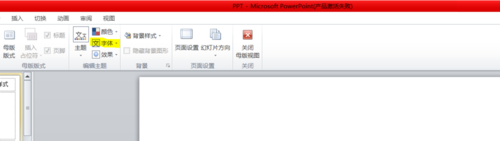
选择新建主题字体
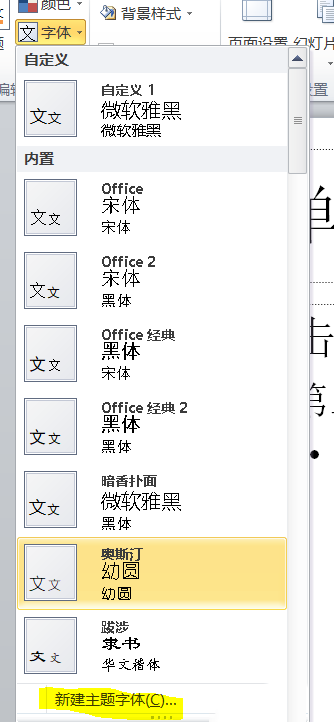
最后就可以进行设置了,接着点击保存即可
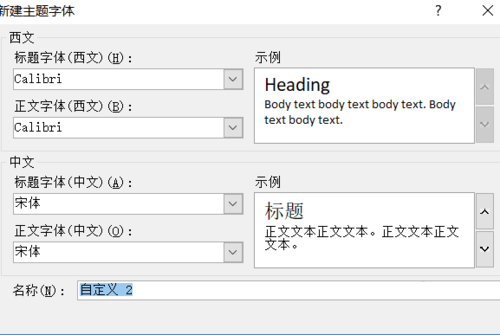
根据上文描述的使用PPT设置所有中文英文字体的具体操作步骤,你们自己也赶紧去试试吧!
以上就是小编为大家带来的使用PPT设置所有中文英文字体的具体操作步骤全部内容,更多相关资讯尽在iefans!
